الإعلانات
 قبل أسبوعين كتبت مقالة وصفتها فيها بعض الميزات وأخيرا مايكروسوفت تقتل ويندوز فيستاستقوم شركة Microsoft قريباً بإرسال Windows Vista إلى مزبلة التاريخ. لذلك ، إذا كنت تستخدم نظام التشغيل Vista ، فقد حان الوقت للترقية إلى إصدار أحدث من Windows. اختر سمك! اقرأ أكثر أعجبني بشكل خاص نظام التشغيل Vista. لكن في التعليقات جوستين و anob وأشار إلى أن اثنين من الميزات التي ذكرتها كانت ليس في الواقع فيستا محددة.
قبل أسبوعين كتبت مقالة وصفتها فيها بعض الميزات وأخيرا مايكروسوفت تقتل ويندوز فيستاستقوم شركة Microsoft قريباً بإرسال Windows Vista إلى مزبلة التاريخ. لذلك ، إذا كنت تستخدم نظام التشغيل Vista ، فقد حان الوقت للترقية إلى إصدار أحدث من Windows. اختر سمك! اقرأ أكثر أعجبني بشكل خاص نظام التشغيل Vista. لكن في التعليقات جوستين و anob وأشار إلى أن اثنين من الميزات التي ذكرتها كانت ليس في الواقع فيستا محددة.
قررت أن الوقت قد حان لتعليم نفسي كيفية استخدام واحدة من أفضل الميزات الجديدة لنظام التشغيل Vista "¦ Windows Search.
نعم ، أنا أعلم "، واو ، أشياء مثيرة. إنه ليس شيئًا اعتدت عليه. أتذكر عندما سمعت Microsoft تتحدث عن إمكانات البحث في نظام التشغيل Vista ، لم أكن مهتمًا حقًا لأنني كنت عالقًا في التنقل على طراز Win32 / XP ؛ القوائم والنماذج وعلامات التبويب. لماذا سأكون مهتمًا بتغيير ما كان يعمل بالفعل من أجلي؟
ومع ذلك ، وصلت هذا العام إلى نقطة لا يعمل فيها نظام المجلدات القياسي. أنا طالب جامعي وكنت أحافظ على تنظيم الملفات والمجلدات بشكل جيد ، لكن بعد قضاء الكثير من الوقت التنقل باستمرار من خلال مجلد بعد المجلد الفرعي أخيرًا مرضت عليه وبدأت في البحث عن شيء آخر إنتاجي.
الأمر الغريب هو أن الأمر يتطلب القليل من الجهد للتعود على استخدام بحث Windows المتكامل ، فهو يستغرق وقتًا طويلاً في إعادة ضبط العادات القديمة.
آمل أن يساعدك هذا الدليل في القيام بذلك تمامًا حيث سأغطي كيف يمكنك استخدام استخدام Windows Search. يتضمن الجزء الأول إعداد البحث حتى يعمل على النحو الأمثل ، أما الجزء الثاني فيتضمن أفضل السبل لاستخدام العديد من قدرات البحث نفسه في مؤسستك.
1) تحديث البحث
أول شيء أوصي به هو تنزيل Windows Search 4.0 الجديد وتحديث نظامك (وهذا ينطبق على XP أيضًا).
مع نظام التشغيل Vista ، لا توجد ميزات أو تغييرات جديدة على واجهة المستخدم ولكن تقنية فهرسة Windows ستعمل أسرع بكثير. (إذا كنت تستخدم XP فأنت إرادة شاهد واجهة بحث جديدة بالكامل ، وأقترح عليك تنزيل هذا التحديث إذا لم تكن قد قمت بذلك بالفعل.)
بعد التحديث ، يمكنك بعد ذلك تعديل خيارات البحث من خلال قسم الفهرسة في لوحة التحكم. أسهل طريقة للوصول إليه هي ببساطة كتابة "فهرس" في قائمة البداية.
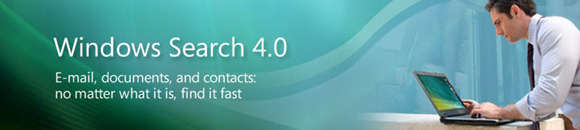
2) تحسين الفهرس
هنا هو المكان الذي يمكنك تغيير الفهارس فيه بالضبط ومتى الفهرسة. يمكنك أيضًا إعادة بنائه من نقطة الصفر ، وهو أمر أوصي به كل شهرين إلى ثلاثة أشهر. وبدون ذلك ، سوف تتعطل الملفات القديمة التي لم تعد موجودة في الفهرس ، مما يؤدي إلى تباطؤ عمليات البحث وإبطائها. ستجد أن Windows Search 4.0 سيعيد بناء الفهرس بسرعة أكبر ثم الإصدارات السابقة.
في خيارات الفهرسة ، تتيح لك خيارات "المتقدمة" تغيير أنواع الملفات المدرجة في الفهرس. إنها قائمة طويلة ومهمة تستغرق وقتًا طويلاً للقيام بها بشكل صحيح ، لكنني أوصي بإعطاء مقياس سريع من خلال القائمة لمعرفة ما قد لا يكون ضروريًا.
على سبيل المثال ، تم تضمين ملفات حملة لعبة Command and Conquer في برنامجي بشكل غير ضروري ، وكذلك الملفات النصية التي كنت أعلم أنني لن أحتاج إلى البحث عنها.
من الطرق الجيدة للعثور على الملفات التي لا تحتاج إليها هي إجراء بحث غير محدد وإلقاء نظرة على النتائج. من المحتمل أن ترى بعض أنواع الملفات المضمّنة غير ذات صلة وغير الضرورية إلى حد ما ، وانقر بزر الماوس الأيمن عليها وألق نظرة على أنواع الملفات في لوحة الخصائص.
في لقطة الشاشة أدناه ، يمكنك رؤية مشاكل وجود فهرس قديم. فيما يلي أجزاء من الملفات القديمة التي تم حذفها ولكن لا يزال يتم تضمينها في البحث. إذا كنت ترغب في إعادة بنائه ، فاترك جهاز الكمبيوتر يعمل طوال الليل. تعمل فهرسة الخلفية على إبطاء نشاط المستخدم أو إيقافه مؤقتًا ، لذا إذا كان جهاز الكمبيوتر الخاص بك يعمل فقط عند استخدامه ، فسيستغرق إكمال فهرس كامل فترة زمنية أطول بكثير.
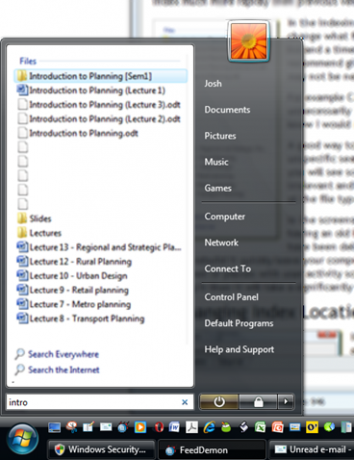
3) تغيير مواقع الفهرس
في "خيارات الفهرسة" ، يمكنك أيضًا تغيير مناطق القرص الصلب التي تريد فهرستها.
يأخذك زر التعديل إلى الخيارات ، ولكن سيتعين عليك الكشف عن "جميع المواقع" من أجل الحصول على نظرة عامة كاملة كما في لقطة الشاشة هنا.
أود أن أقترح استبعاد مناطق معينة من القرص الصلب من الفهرسة. على سبيل المثال ، لست بحاجة إلى تضمين كافة ملفات System32.
يعود الأمر إلى الطريقة التي تريد أن يعمل بها البحث ، لكنني أقترح عليك تحسينه ليناسب فقط الملفات التي ترغب دائمًا في الاتصال بها بسرعة. إذا كنت بحاجة إلى البحث عن ملفات أو مجلدات أخرى نادراً ما نحتاج إليها ، فسيظل البحث عن هذه الملفات أبطأ قليلاً.
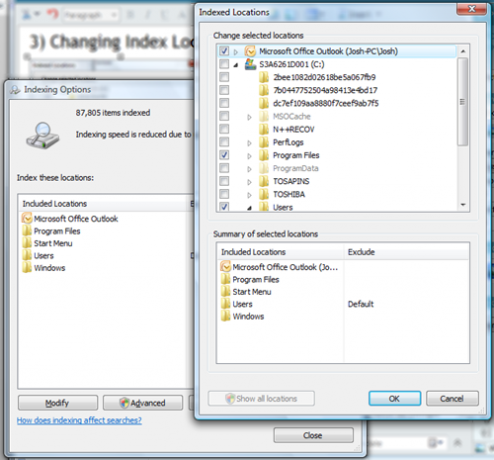
4) تغيير ويندوز الافتراضي البحث
إذا كان لديك حزمة الخدمة SP1 لنظام التشغيل Vista ، فمن الاختياري الآن استخدام بحث Windows كخدمة الفهرسة الافتراضية. يمكنك تغييره إلى أي تقنية فهرسة لجهة خارجية مثل جوجل سطح المكتب.
أصبح ضبط الوضع الافتراضي هو الآن بسيطًا مثل فتح لوحة "البرامج الافتراضية" ثم ربط بروتوكول البحث بخدمة الجهة الخارجية التي تريدها. ستحتاج أيضًا إلى تعيين هذا البرنامج كإعداد افتراضي.
آمل أن يساعدك ذلك في الحصول على نتائج البحث الأكثر دقة في أسرع وقت ممكن. أعرف بعضًا من الأمور الأساسية جدًا ، لكن في الجزء الثاني سأبحث عن كيفية البحث باستخدام عوامل التصفية وعمليات البحث المحفوظة والمجلدات الافتراضية التي ستجعل مؤسستك أسهل كثيرًا.
رصيد الصورة: Windows Search 4.0 Image © Microsoft 2008
مؤلف MakeUseOf السابق. وقد نشر لورنس 30 وظيفة للموقع.

